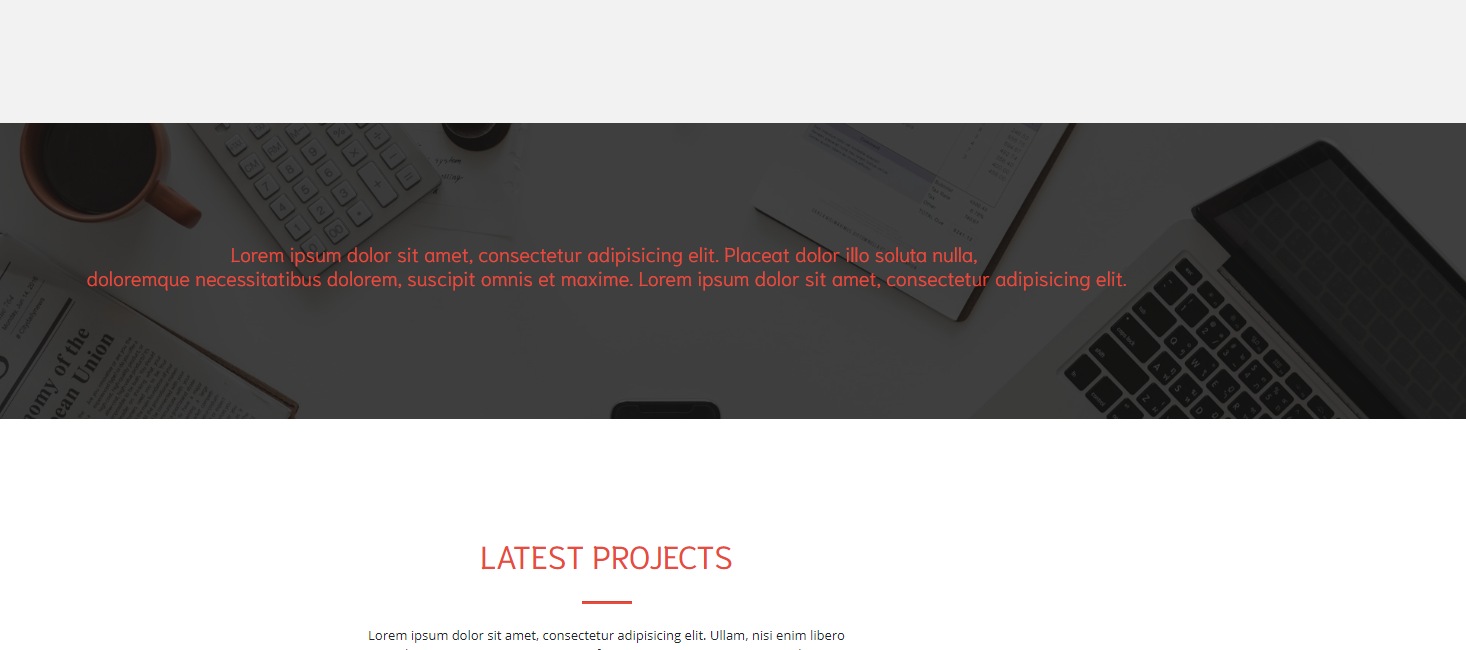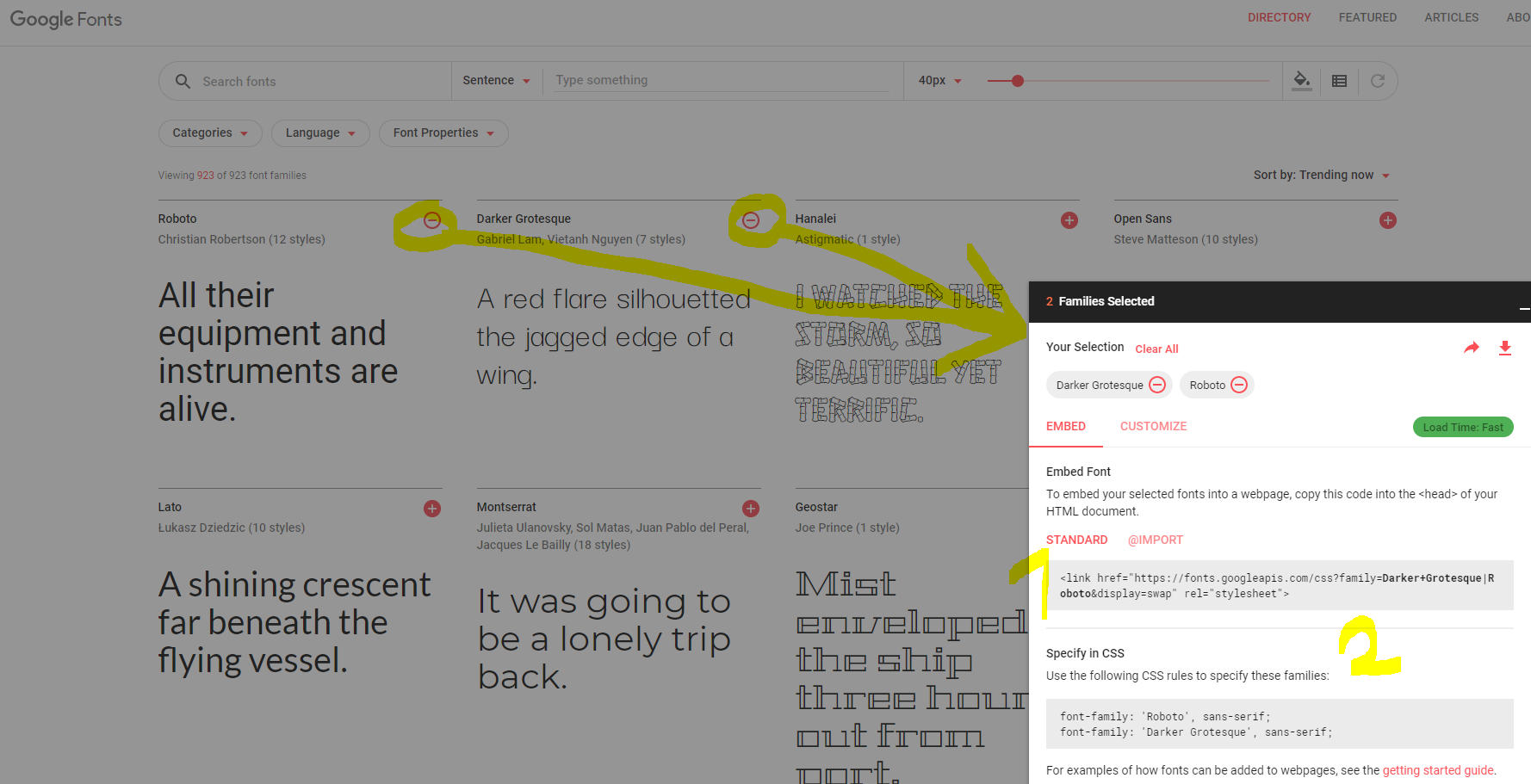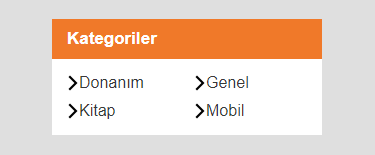SEO NEDİR?
Seo, Arama Motoru Optimizasyonu (SEO) anlamına gelmektedir. Yani demek oluyor ki internet sitelerinin google, yahoo, yandex, bing gibi arama platformlarında daha iyi sonuç göstermesi amacıyla planlı olarak yapılan işlerin tümüne verilen isimdir.
Eğer bir blogunuz / siteniz var ise ve içerik girişi yapıyorsanız bunların tamamını seo uyumlu yapmak zorundasınızdır. Seo uyumlu yazı yazmak zorundasınız. Aksi takdirde arama motorları içeriklerinizi olması gerektiği gibi indexleyemeyecek ve yazdığınız makaleleri ilgili kitlelerin çok azı görecek çoğunluğu göremeyecektir. İçerik üreten sitelerin neredeyse tamamına yakını artık wordpress alt yapısıyla çalışmakta bu nedenle wordpress sitelerde seo uyumlu yazı nasıl yazılır? sorusunu yazımızın başlığı yaptık.
WordPress’te SEO Uyumlu Yazı Nasıl Yazılır?
SEO, sitenizdeki YAZI sayısıyla doğru orantılı bir şekilde artan bir gelişim göstermektedir. Yazıların sayısı, değeri, özgün olup olmadığı özellikle Google tarafından en önemli kriterler olarak değerlendirilmektedir. Bu nedenle SEO, çok dikkat etmemiz gereken bir konu ve gelecekte de bu böyle olacağa benziyor. En azından Google Seo kriterlerinde ciddi bir değişikliğe gidene kadar. Önceleri bildiğiniz üzere en güçlü backlinkleri alan , Google gibi arama motorlarının arama sonuç sayfalarında ilk sırada yer alıyordu. Google Panda güncellemesini yaptıktan sonra işler değişti içerik yani yazılar makaleler backlinkten daha değerli olmaya başladı. Bu yazımızda wordpress blog sitelerinde SEO uyumlu yazının nasıl yazıldığını örnekleri ile vermeye çalışacağız. Okumaya devam et WordPress’te SEO Uyumlu Yazı Nasıl Yazılır?